Захват звука на Mac OS: проще простого
Под редакцией Валерия Кручина
11 мая 2023 г.
Если вы владелец MacBook или iMac, то, наверное, уже сталкивались с невозможностью записи звука на Mac с помощью встроенных средств. Чтобы записать любое аудио – будь то музыка с онлайн-радио, голосовая инструкция или звонок по Skype – необходима специальная программа для записи звука на Mac. Эта программа должна уметь записывать и системные звуки, и ваши комментарии при необходимости.
Попробуйте Movavi Screen Recorder – удобную программу для захвата звука на Mac. С ее помощью вы легко и быстро сохраните любой аудиопоток в аудиофайл формата MP3. Мы подготовили для вас инструкцию, как записать звук на Mac всего за 3 простых шага. Приступим?
Шаг 1. Установите и запустите Movavi Screen Recorder
Скачайте программу на свой компьютер и выполните стандартную процедуру установки. Movavi Screen Recorder работает на Mac OS 10.10 или более новых версиях. Запустите приложение. Справа вы увидите панель управления. Нажмите на иконку Видеокамеры, чтобы начать запись.
Настройка и запись звука в macOS // Подкасты, стримы, приложения
Шаг 2. Задайте настройки записи
Поскольку для записи аудиодорожки видео вам не потребуется, выберите произвольную область экрана или просто щелкните по нему в любом месте.
По умолчанию включена опция Системный звук – она подсвечена зеленым. С ее помощью вы сможете записать тот звук, который слышите через динамики. Если вам нужно дополнить запись своими комментариями, нажмите на иконку Микрофона, и она также подсветится зеленым. Подсветка означает, что с данного источника будет вестись запись. Итак, все готово.
Нажмите Начать запись.
Шаг 3. Запишите звук
После трехсекундного обратного отсчета программа начнет захватывать звук и видео. Вы можете управлять процессом с помощью сочетаний горячих клавиш: ⌥ ⌘ 1, чтобы сделать паузу, и ⌥ ⌘ 2 для остановки записи.
После остановки записи вы сможете ее отредактировать: убрать фрагменты, которые вам не нужны. Для этого в окне, появившемся после нажатия Стоп, выделите эти фрагменты с помощью белого маркера и кнопки Разрезать. Затем переместите маркер на фрагмент, который нужно убрать, и нажмите Удалить фрагмент. Повторите то же самое для всех ненужных частей.
Шаг 4. Сохраните результат
Когда закончите работу с записью, сохраните результат: нажмите кнопку Сохранить как и выберите MP3 из списка Формат в появившемся окне экспорта. В этом же окне можно ввести имя файла и указать папку, куда сохранить готовую запись. Теперь нажмите Сохранить. Вот и всё!
Movavi Screen Recorder
Лучший способ захватывать видео с экрана
Обратите внимание: программа Movavi Screen Recorder не предназначена для записи видео и других материалов, защищенных от копирования.
Запись звука на Mac с помощью бесплатной программы
Если вы планируете записывать исключительно звук и захват видео вас не интересует, попробуйте Audacity. Это бесплатная программа, которая работает только с аудиофайлами: например, видеолекцию вы с ее помощью записать не сможете, а сам рассказ лектора – вполне. Скачайте программу для macOS по ссылке ниже. К сожалению, Audacity не поддерживает macOS Catalina (информация на момент написания статьи).
Запись звука с компьютера Mac в REAPER
Запустите приложение. В меню устройств, расположенном над шкалой времени, выберите устройства, с которых будет вестись запись. В левом верхнем углу установите желаемую громкость звука с помощью соответствующего ползунка. Нажмите кнопку Записать, а после окончания – Остановить.
Если часть файла вам не нужна, выделите ее курсором в основном окне программы и нажмите кнопку с изображением Ножниц. Нажмите Проиграть, чтобы прослушать получившееся аудио. Чтобы сохранить файл, на вкладке Файл нажмите Экспорт и выберите аудиоформат. В новом окне введите имя файла и нажмите Сохранить.
Источник: www.movavi.ru
iScream
iScream это бесплатная программа для записи и сохранения звука под Mac OS X в популярные аудио форматы без дополнительной конвертации. Записывать звук можно с микрофона, линейного входа или другого входного аудио устройства. Просто нажмите на иконку в доке, чтобы начать запись. Нажмите на нее еще раз, чтобы остановить запись. Идеально подходит для записи подкастов, голосовых заметок, напоминаний и других подобных вещей.
- Запись в один клик
- Сохраняет в MP3, AAC/M4A или WAV формат
- Поддерживает горячие клавиши
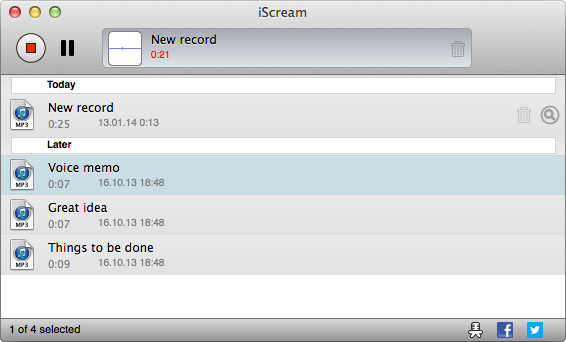
Системные требования:
- , macOS 10.14 (Mojave), macOS 10.13 (High Sierra), macOS 10.12 (Sierra), OS X 10.11 (El Capitan), OS X 10.10 (Yosemite), OS X 10.9 (Mavericks), OS X 10.8 (Mountain Lion), Mac OS X 10.7 (Lion), Mac OS X 10.6 (Snow Leopard), Mac OS X 10.5 (Leopard) только Intel
- Около 60 Мб свободного места на диске
Скриншоты:
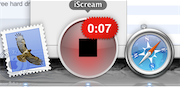
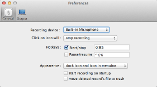
Другие наши продукты:
![]()
![]()
![]()
![]()
![]()
![]()
iPod, iPhone, iPad, iTunes, Mac and macOS are registered trademarks of Apple, Inc. All other trademarks are the property of their respective owners.
Источник: www.mediahuman.com
Записывайте аудио на Mac профессионально, используя простые методы

Размещено от Лиза Оу / 02 ноя, 2022 16:00
Вы ищете в Интернете, как записать звук на компьютер MacBook или Mac? Есть множество аудио, которые вы можете слушать на Mac. Это включает в себя музыку, звонки, встречи, рингтоны и все другие виды аудио. Некоторые из них вы хотите сохранить в автономном режиме. А некоторые, у вас есть только один шанс услышать.
Таким образом, может быть гораздо удобнее, если вы сможете записать эти аудиофайлы для последующего воспроизведения.

Возможно, есть песня, которую вы постоянно слышите по радио, но не знаете ее названия. Если вы сможете записать его, вам будет намного легче слушать его в любое время, вместо того, чтобы часами ждать, пока он появится на радио. Или, может быть, вы находитесь на встрече со своими коллегами через онлайн-звонок, но не можете сосредоточиться по нескольким причинам. Запись звонка, чтобы прослушать его позже, поможет вам не упустить некоторые важные детали. В этом смысле аудиозапись может помочь вам во многих отношениях.
Поэтому мы оценили различные инструменты с нескольких платформ и выбрали самые лучшие. В этой статье представлены наиболее эффективные инструменты и методы, которые вы можете найти для записи звука на Mac. Прочтите рекомендации ниже, чтобы увидеть, как они работают.
- Часть 1. Запись аудио на Mac с помощью QuickTime
- Часть 2. Запись звука на Mac с помощью FoneLab Screen Recorder
- Часть 3. Запись аудио на Mac с голосовой заметкой
- Часть 4. Запись аудио на Mac с помощью панели инструментов для снимков экрана
- Часть 5. Часто задаваемые вопросы о Mac Audio Recorders
Часть 1. Запись аудио на Mac с помощью QuickTime
Quicktime — мультимедийный проигрыватель, разработанный Apple. Вы можете использовать его как аудиоплеер, программу просмотра изображений или видеоплеер. Он поддерживает различные форматы цифрового видео, аудио, изображения и многое другое. Вы можете использовать его для записи звука на вашем Mac.
Выполните следующие шаги, чтобы узнать, как записывать аудио с компьютера на Mac с помощью QuickTime:
Шаг 1 Откройте QuickTime на компьютере Mac, затем нажмите Файл.
Шаг 2 Выберите Новая аудиозапись из списка вариантов. Нажмите маленькую красную кнопку внизу по центру, чтобы начать запись.
Шаг 3 Чтобы остановить запись, нажмите ту же кнопку. Затем аудиозапись будет автоматически сохранена в формате M4A, который является высококачественным аудиоформатом.
Однако вы должны знать, что QuickTime никогда не будет записывать разговоры с другой стороны, если вы звоните на Mac. Это проблема, если вы не записываете музыку или другой звук со звуковой карты.
Часть 2. Запись звука на Mac с помощью FoneLab Screen Recorder
Если вы хотите более простой процесс, FoneLab Screen Recorder может легко предоставить его для вас. Этот инструмент имеет возможность записывать все типы аудио на вашем компьютере Mac. Кроме того, это не обычный рекордер. Поскольку FoneLab Screen Recorder имеет шумоподавление микрофона и усиление функция, которая позволяет ему производить гораздо более высокое качество, чем другие аудиорекордеры.
Кроме того, вы можете улучшить его, используя редактирование таких функций, как резки и более. И одна из лучших частей заключается в том, что вы можете легко управлять записью через экранный менеджер.
![]()
FoneLab Screen Recorder позволяет вам захватывать видео, аудио, онлайн-уроки и т. Д. На Windows / Mac, и вы можете легко настраивать размер, редактировать видео или аудио и многое другое.
- Записывайте видео, аудио, веб-камеру и делайте скриншоты на Windows / Mac.
- Предварительный просмотр данных перед сохранением.
- Это безопасно и просто в использовании.
Выполните следующие действия, чтобы узнать, как записать аудиофайл на Mac:
Шаг 1 Получите доступ к официальному сайту FoneLab Screen Recorder. Если вы видите кнопку «Бесплатная загрузка» с логотипом Windows, нажмите кнопку Перейти к Mac вариант версии. Затем логотип Windows превратится в логотип Apple. Щелкните ее, чтобы сохранить файл программного обеспечения на свой компьютер. Откройте его, чтобы начать установку, а затем запустите FoneLab Screen Recorder на своем Mac.
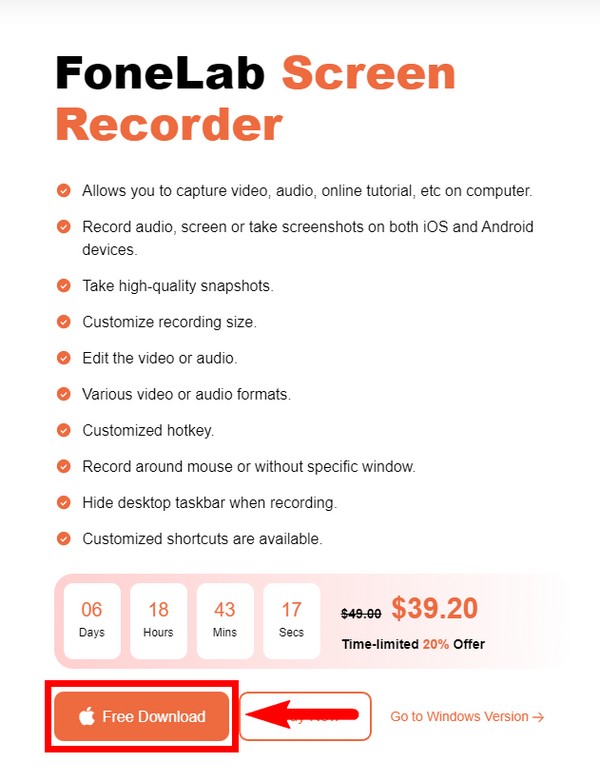
Шаг 2 Вы увидите функции FoneLab Screen Recorder в основном интерфейсе. Это включает в себя видеозапись, запись с веб-камеры, захват экрана и, конечно же, Audio Recorder. Вы можете использовать другие функции, когда они вам потребуются в будущем, но выберите Audio Recorder на данный момент.
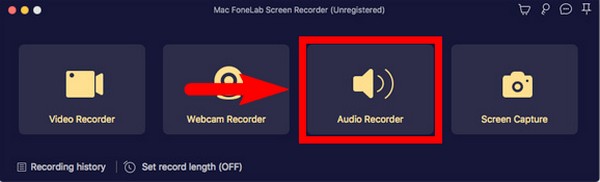
Шаг 3 Чтобы записать звук с внешнего микрофона на Mac, необходимо сначала изменить настройки на своем ПК. Подключите микрофон к вашему Mac и перейдите к Системные настройки в настройках. Открытым Звук, затем выберите предпочитаемый аудиоканал.
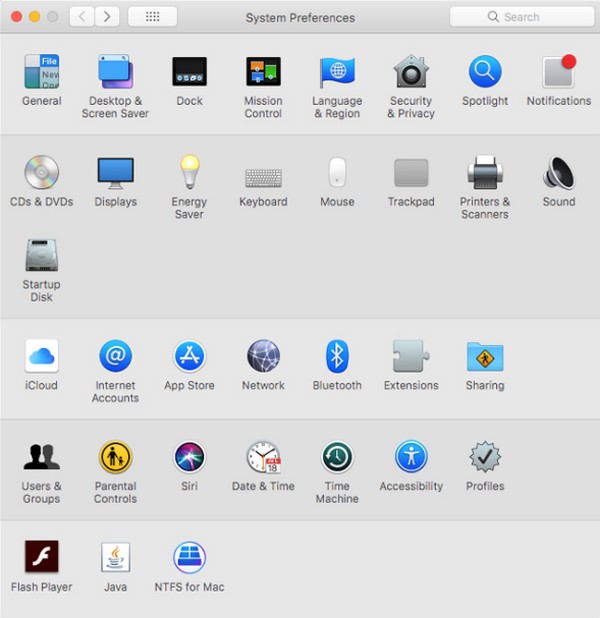
Шаг 4 Вернитесь к FoneLab Screen Recorder, параметры записи звука появятся в следующем интерфейсе. Вы можете настроить громкость системного звука и микрофона вашего Mac по своему вкусу. Затем щелкните запись кнопку, чтобы начать запись звука на Mac.
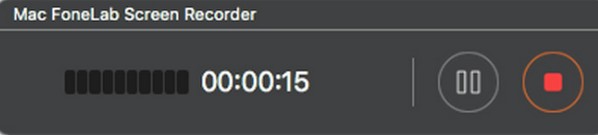
Шаг 5 Наконец, вы можете редактировать, воспроизводить и т. д. запись. Как только вы будете удовлетворены, вы можете сохранить его на своем компьютере Mac.
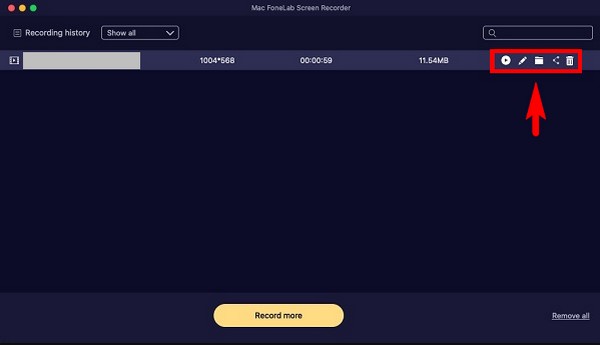
![]()
FoneLab Screen Recorder позволяет вам захватывать видео, аудио, онлайн-уроки и т. Д. На Windows / Mac, и вы можете легко настраивать размер, редактировать видео или аудио и многое другое.
- Записывайте видео, аудио, веб-камеру и делайте скриншоты на Windows / Mac.
- Предварительный просмотр данных перед сохранением.
- Это безопасно и просто в использовании.
Часть 3. Запись аудио на Mac с голосовой заметкой
Голосовые заметки — это встроенная функция на устройствах Apple. Он позволяет записывать звук с помощью встроенного микрофона вашего Mac, а также вы можете использовать совместимую гарнитуру или внешний микрофон. Если вы включите эту функцию в своем iCloud, ваша запись будет автоматически сохраняться на любом из ваших устройств iOS, где выполнен вход с использованием вашего Apple ID.
Выполните следующие действия, чтобы записать звук на свой Mac:
Шаг 1 Запустите приложение «Голосовые заметки» на своем компьютере, затем нажмите кнопку запись кнопку.
Шаг 2 Вы можете приостановить и возобновить аудиозапись, нажав кнопку Пауза кнопку.
Шаг 3 После этого нажмите кнопку Готово вкладку в правом нижнем углу интерфейса, чтобы остановить и сохранить запись.
Часть 4. Запись аудио на Mac с помощью панели инструментов для снимков экрана
Панель инструментов для снимков экрана — еще одна встроенная функция Mac. Вам нужно только нажать комбинацию клавиш, чтобы включить его на вашем ПК.
Выполните следующие шаги для записи звука на Mac с помощью панели инструментов «Снимок экрана»:
Шаг 1 Нажмите комбинацию клавиш Ctrl + Shift + 5.
Шаг 2 Хит Запись кнопку, чтобы начать запись звука на вашем компьютере Mac.
Шаг 3 После этого ваша запись будет сохранена на рабочем столе по умолчанию. Вы можете изменить местоположение файла в параметрах, если хотите.
![]()
FoneLab Screen Recorder позволяет вам захватывать видео, аудио, онлайн-уроки и т. Д. На Windows / Mac, и вы можете легко настраивать размер, редактировать видео или аудио и многое другое.
- Записывайте видео, аудио, веб-камеру и делайте скриншоты на Windows / Mac.
- Предварительный просмотр данных перед сохранением.
- Это безопасно и просто в использовании.
Часть 5. Часто задаваемые вопросы о Mac Audio Recorders
1. Как долго вы можете записывать с помощью Voice Memo на Mac?
Запись звука с помощью Voice Memo не имеет ограничений. Вы можете записывать в зависимости от хранилища вашего устройства, поэтому вам не о чем беспокоиться, пока у вас есть свободное место на вашем Mac. Но это не значит, что запись будет такой же отличной, как сторонний инструмент. Если вам нужно качество, все же лучше использовать FoneLab Screen Recorder.
2. Есть ли QuickTime в Windows 10?
Нет, но вы можете установить его, если хотите. Многие пользователи Windows используют QuickTime на своих компьютерах. Впрочем, вам это и не нужно. Вы можете использовать несколько альтернатив в Windows 10, например, VLC Media Player. Кроме того, если вы планируете использовать его для записи звука, есть гораздо лучшие инструменты для записи, которые вы можете установить на Windows 10.
Сюда входит версия для Windows FoneLab Screen Recorder. Как упоминалось выше, он обеспечивает гораздо более высокое качество, чем другие аудиорекордеры.
3. Каковы другие функции FoneLab Screen Recorder?
FoneLab Screen Recorder может многое. Помимо возможности выбрать желаемое качество звука, он также имеет встроенное расписание задач, которое позволяет записывать звук через определенные промежутки времени. Кроме того, этот инструмент способен одновременно записывать видео с экрана вашего компьютера и звук. Он также может записывать вашу веб-камеру и делать высококачественные скриншоты на вашем Mac.
FoneLab Screen Recorder является рекомендуемым инструментом для использования среди упомянутых выше инструментов и методов. Помимо своих превосходных функций, он также очень доступен для всех благодаря простому процессу установки и удобному интерфейсу. Попробуйте прямо сейчас.
![]()
FoneLab Screen Recorder позволяет вам захватывать видео, аудио, онлайн-уроки и т. Д. На Windows / Mac, и вы можете легко настраивать размер, редактировать видео или аудио и многое другое.
- Записывайте видео, аудио, веб-камеру и делайте скриншоты на Windows / Mac.
- Предварительный просмотр данных перед сохранением.
- Это безопасно и просто в использовании.
Статьи по теме
- Запись онлайн встреч — Как записать аудио, видео и экраны веб-камеры
- Может Join.me записать конференц-звонок на вашем ПК и Mac? — Вот ответ, который вы должны знать
- Как записать видеовстречу в Google Hangouts
Источник: ru.fonelab.com